မာတိကာ
သင်၏ အမြန်အဖြေ-
Xbox တွင် တစ်စုံတစ်ယောက်၏ IP လိပ်စာကို ရှာရန်၊ ခြေရာခံလင့်ခ်တစ်ခုကို ဖန်တီးရန် Grabify IP Logger တူးလ်ကို သင် အသုံးပြုနိုင်သည်။
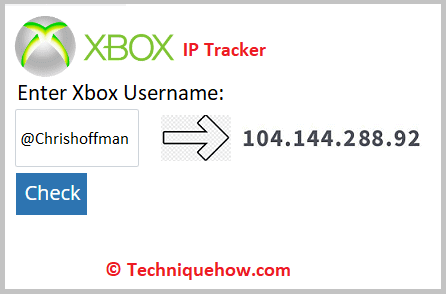
Grabify IP Logger သုံးပြီး လင့်ခ်တစ်ခုကို အတိုချုံ့ပြီး သင်ခြေရာခံလိုသော IP လိပ်စာကို အသုံးပြုသူထံ ပေးပို့ပါ။
Xbox ၏ IP လိပ်စာကိုရှာဖွေရန် XboxResolver ကိုလည်း သင်အသုံးပြုနိုင်ပါသည်။ ထို့နောက်၊ သင်သည် IP လိပ်စာရှာဖွေသူ ကို နှိပ်ပြီး လင့်ခ်ကို အတိုချုံးရန် လိုအပ်သည်။
အသုံးပြုသူက ၎င်းကို နှိပ်ပြီးနောက်၊ ကို ရိုက်နှိပ်ခြင်းဖြင့် သင်သည် IP လိပ်စာကို မြင်တွေ့နိုင်မည်ဖြစ်သည်။ 3074 နှင့် A.
Xbox IP Grabber-
IP ကိုရှာပါ၊ စောင့်ပါ၊ ဖွင့်နေသည်…အဆင့် 1- ပထမဦးစွာ၊ Xbox IP Grabber tool ကိုဖွင့်ပါ။
အဆင့် 2: သင်ခြေရာခံလိုသော Xbox အသုံးပြုသူအမည်ကို ထည့်ပါ။
အဆင့် 3- ခြေရာခံခြင်းလုပ်ငန်းစဉ်ကိုစတင်ရန် “Find IP” ခလုတ်ကို နှိပ်ပါ။
အဆင့် 4: အဆိုပါကိရိယာသည် ထုတ်ယူထားသော IP လိပ်စာနှင့် Xbox ၏တည်နေရာဒေတာကို ပြသမည်ဖြစ်သည်။ အသုံးပြုသူ။
Xbox တွင် တစ်စုံတစ်ယောက်၏ IP လိပ်စာကို ရှာဖွေနည်း-
ဤသည်မှာ သင်လိုက်နာရမည့် နည်းလမ်းအချို့ဖြစ်သည်-
1. Grabify လင့်ခ်တူးလ်ကို အသုံးပြုခြင်း
Xbox အသုံးပြုသူ၏ IP လိပ်စာကို ခြေရာခံရန် Grabify မှ ခြေရာခံလင့်ခ်တစ်ခုကို သင်အသုံးပြုနိုင်သည်။ သို့သော်၊ သင်သည် ဤနည်းလမ်းကို ခိုးကြောင်ခိုးဝှက်လုပ်ဆောင်ရန်နှင့် Grabify သည် ၎င်း၏ IP လိပ်စာကို မှတ်တမ်းတင်နိုင်စေရန် ခြေရာခံလင့်ခ်ကို နှိပ်ရန် သုံးစွဲသူအား ဆွဲဆောင်ရန် လိုအပ်သည်။
အဆင့် 1- လင့်ခ်တစ်ခုကို ကူးယူပြီး ၎င်းကို အတိုချုံ့ရန် Grabify ကိုဖွင့်ပါ
IP လိပ်စာကို ခြေရာခံရန်အတွက် Grabify ကို အသုံးပြုရန်၊ ဆောင်းပါးတစ်ပုဒ်ကို ရှာဖွေရန် လိုအပ်ပါသည်။အသုံးပြုသူစိတ်ဝင်စားသော ဗီဒီယို သို့မဟုတ် ပုံနှင့် ၎င်း၏လင့်ခ်ကို ကော်ပီကူးပါ။ အသုံးပြုသူကို ၎င်း၏ဆက်စပ်အကြောင်းအရာသို့ ပြန်လည်ညွှန်းရန် လင့်ခ်ကို လိုအပ်သောကြောင့် လင့်ခ်ကို မှန်ကန်စွာကူးယူထားကြောင်း သေချာစေရန်လိုအပ်ပါသည်။
အကြောင်းအရာ၏လင့်ခ်ကို ကူးယူပြီးနောက်၊ သင်သည် တရားဝင်သို့ဝင်ရောက်ရန် လိုအပ်ပါသည်။ ၎င်းကို အတိုချုံးရန် Grabify ၏ ဝဘ်ဆိုဒ်။ လင့်ခ်မှ Grabify tool ကိုဖွင့်ပါ- //grabify.link/ ။
ထို့နောက် တရားဝင် URL တစ်ခုထည့်ပါ သို့မဟုတ် ခြေရာခံကုဒ်ကို ထည့်ပါဟူသော ထည့်သွင်းဘောက်စ်ကို သင်တွေ့မြင်နိုင်မည်ဖြစ်ပါသည်။ . အဝင်အကွက်တွင်၊ ၎င်းကို အတိုချုံ့ရန် သင့်ကလစ်ဘုတ်မှ လင့်ခ်ကို ကူးထည့်ပါ။
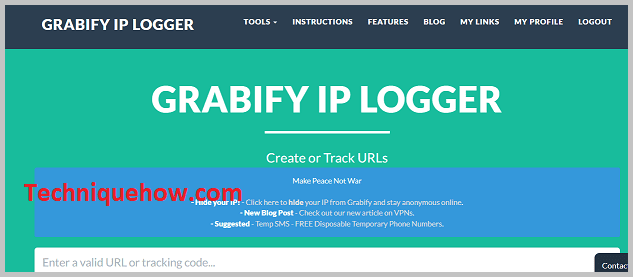
အဆင့် 2- လင့်ခ်ကို အတိုချုံ့ပြီး ၎င်းကို ကော်ပီကူးပါ
ကူးထည့်ပြီးနောက် input box မှကူးယူထားသောလင့်ခ်ကို Create URL ဟုပြောသောခလုတ်ကိုနှိပ်ရပါမည်။ သင်သည် Grabify IP Logger ၏ စည်းကမ်းသတ်မှတ်ချက်များကို သဘောတူရန် တောင်းဆိုပါမည်။ I Agree & ကိုနှိပ်ရန် လိုအပ်ပါသည်။ URL ဖန်တီးရန် ခလုတ်။ ထို့နောက် သင်သည် လင့်ခ်အချက်အလက် ခေါင်းစီးကို မြင်နိုင်စေမည့်
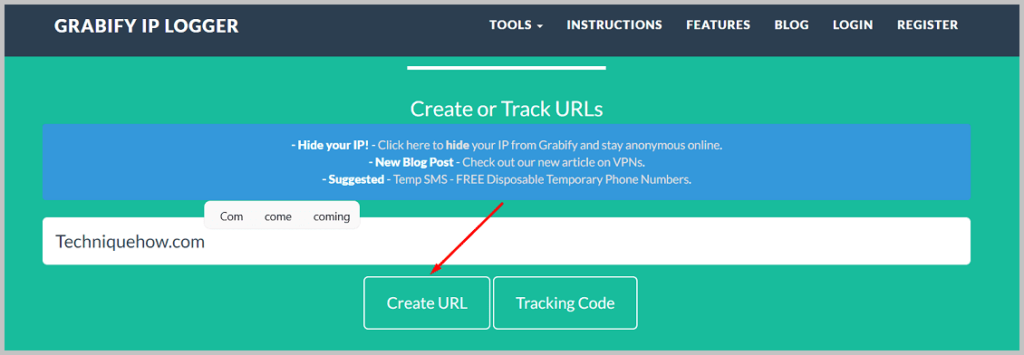
လင့်ခ်အချက်အလက်အောက်တွင်၊ အတိုချုံးထားသော လင့်ခ်ကို သင်ရရှိမည်ဖြစ်သည်။ New URL အကွက်ဘေးတွင်။ သင်အလိုရှိပါက၊ ပစ်မှတ်အသုံးပြုသူသည် လှည့်စားခြင်းဖြစ်သည်ကို နားမလည်နိုင်အောင် လင့်ခ်၏ဒိုမိန်းကို ပြောင်းလဲနိုင်သည်။
ကြည့်ပါ။: Twitter အကောင့်ကို ဘယ်အချိန်က စပြီး ဘယ်လိုရှာဖွေရမလဲဒိုမိန်းအမည်ကို ပြောင်းလဲရန်၊ သင်သည် <ကိုနှိပ်ရန် လိုအပ်ပါသည်။ 1>ဤနေရာတွင် ခလုတ်ကိုနှိပ်ပါ ဒိုမိန်းအမည်ကို ရွေးပါ။ ထို့နောက် ဒိုမိန်းအမည်ကို ရွေးချယ်ပါ။
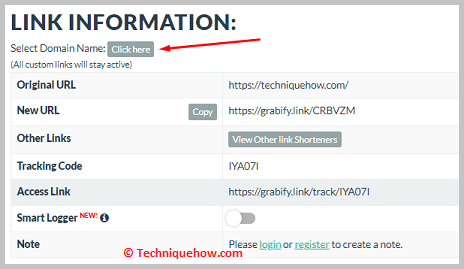
ခြေရာခံကုဒ်ကိုလည်း တွေ့ရပါမည်။ ကျေးဇူးပြု၍ သတိပြုပါ။ရလဒ်များကိုစစ်ဆေးရန်လိုအပ်သည်။
အဆင့် 3- အသုံးပြုသူထံ အတိုချုံ့ထားသော လင့်ခ်ကို ပေးပို့ပါ
လင့်ခ်ကို ပိုမိုမူလအတိုင်းဖြစ်စေရန် ဒိုမိန်းအမည်ကို သင်ပြောင်းလဲပြီးနောက်၊ သင်ကလစ်နှိပ်ရန် လိုအပ်မည်ဖြစ်သည်။ New URL အကွက်ဘေးရှိ Copy ခလုတ်ပေါ်တွင်။ ထို့နောက် လင့်ခ်ကို သင့်ကလစ်ဘုတ်သို့ ကူးယူသွားပါမည်။
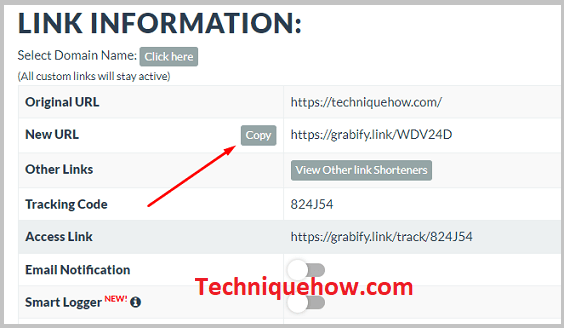
သင်၏ Xbox အကောင့်သို့ ဝင်ရောက်ပါ။ ထို့နောက်၊ သင်သည် ပစ်မှတ်ထား Xbox အသုံးပြုသူအား သင်၏သူငယ်ချင်းအဖြစ် ပေါင်းထည့်ပြီးနောက် သူနှင့် စကားစမြည်ပြောရန် လိုအပ်သည်။ လိုအပ်ပါက အသုံးပြုသူကို ဂိမ်းတစ်ခုသို့ပင် ဖိတ်ကြားနိုင်သည်။ သင်လူနှင့် စကားပြောနေစဉ်၊ အသုံးပြုသူထံ အတိုချုံးထားသော လင့်ခ်ကို ပေးပို့ပြီး ၎င်းနှင့်ဆက်စပ်နေသည့် အကြောင်းအရာကို ဝင်ကြည့်ရန် ပြောပါ။ သင်ပေးပို့ထားသောလင့်ခ်ကို ကလစ်နှိပ်ရန် လုံလောက်သောလူကို ဆွဲဆောင်ပါ။
အသုံးပြုသူသည် လင့်ခ်ကို နှိပ်ရန် စောင့်ပါ။ သုံးစွဲသူက လင့်ခ်ကို နှိပ်လိုက်သည်နှင့်အမျှ Grabify သည် Xbox ၏ IP လိပ်စာကို မှတ်တမ်းတင်ပြီး အသုံးပြုသူကို ၎င်းနှင့်ဆက်စပ်နေသည့် ဗီဒီယို သို့မဟုတ် ရုပ်ပုံထံသို့ ပြန်လည်ညွှန်းပေးမည်ဖြစ်သည်။
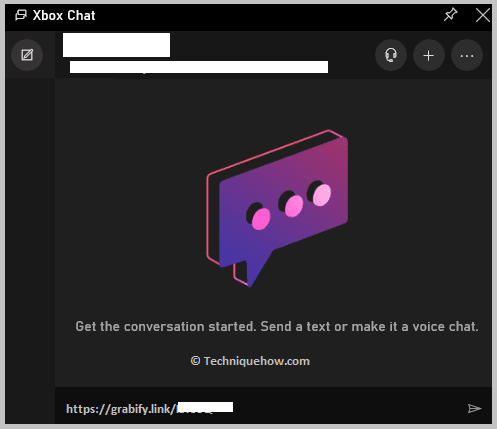
အဆင့် 4- စစ်ဆေးပါ။ ရလဒ်များတွင် မှတ်တမ်းတင်ထားသော IP လိပ်စာ
Xbox ၏ IP လိပ်စာကို စစ်ဆေးရန် Grabify ကိရိယာကို ဖွင့်ရပါမည်။ Grabify ကိုဖွင့်ပြီး အဝင်အကွက်တွင် ခြေရာခံကုဒ်ကို ရိုက်ထည့်ပြီးနောက် ခြေရာခံကုဒ် ခလုတ်ကို နှိပ်ပါ။ သင့်ကို နောက်စာမျက်နှာသို့ ခေါ်ဆောင်သွားပါမည်။
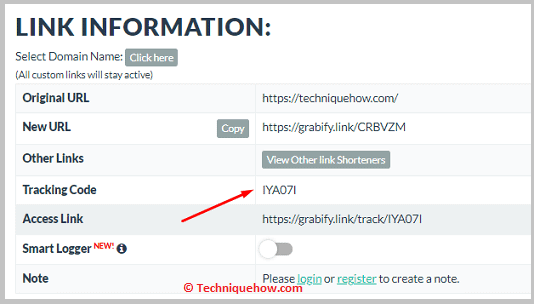
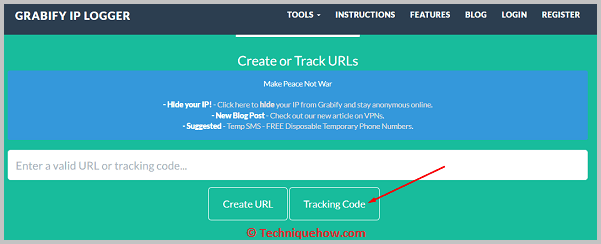
အောက်သို့ဆင်းပြီး ရလဒ်များကို သင်ရနိုင်မည်ဖြစ်သည်။ ရလဒ်အကွက်တွင် IP Address ဟူသော ခေါင်းစီးကို သင်တွေ့လိမ့်မည်။ ၎င်းအောက်တွင်၊ လင့်ခ်ကိုနှိပ်လိုက်သော Xbox အသုံးပြုသူ၏ IP လိပ်စာကို သင်ရနိုင်မည်ဖြစ်သည်။ မင်းဖြစ်လိမ့်မယ်။အသုံးပြုသူ၏နိုင်ငံ၊ hostname၊ သုံးစွဲသူအေးဂျင့်၊ ရည်ညွှန်းသော URL စသည်တို့ကဲ့သို့သော အခြားတန်ဖိုးရှိသော အချက်အလက်များကို ရယူနိုင်သည်။
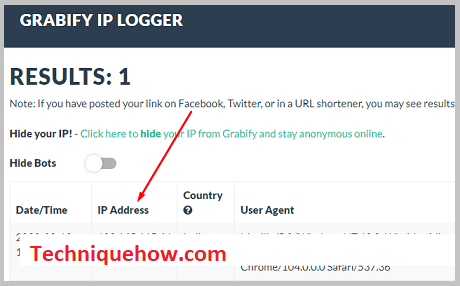
2. XboxResolver ကိုအသုံးပြု၍
ရှာဖွေရန် XboxResolver ကိုပင် သင်အသုံးပြုနိုင်သည်။ ၎င်း၏ IP လိပ်စာကို ရယူရန်အတွက် သင်အသုံးပြုနိုင်သည့် မည်သည့် Xbox အသုံးပြုသူ၏ Gamertag။ ၎င်းသည် အောက်ပါအဆင့်များကို လိုက်နာခြင်းဖြင့် သင်အသုံးပြုနိုင်သည့် အခမဲ့ကိရိယာတစ်ခုဖြစ်သည်။
အဆင့် 1- အသုံးပြုသူကို အကောင့်ဝင်ပြီး ရှာဖွေပါ
Xbox အကောင့်အသုံးပြုသူတိုင်းတွင် အကောင့်ဖန်တီးနေစဉ်အတွင်း ၎င်းတို့ရရှိသည့် ထူးခြားသည့် Gamertag တစ်ခုရှိသည်။ အသုံးပြုသူတစ်ဦး၏ Gamertag ကိုသိပါက၊ အသုံးပြုသူ၏ Xbox IP လိပ်စာကိုရှာဖွေရန် ၎င်းကိုအသုံးပြုနိုင်မည်ဖြစ်သည်။
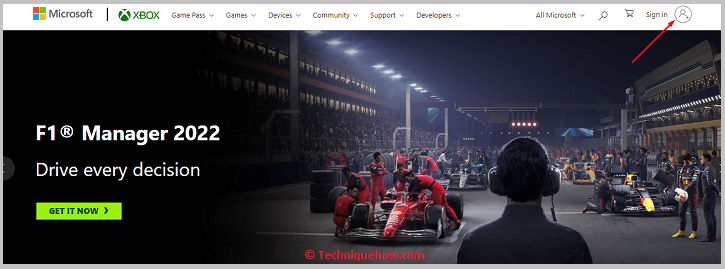
သင်၏ Xbox အကောင့်သို့ ဦးစွာဝင်ရောက်ရန် လိုအပ်ပြီး ထို့နောက်တွင် သင်လိုအပ်ပါသည်။ သင်ခြေရာခံလိုသော IP လိပ်စာကို သူ၏အသုံးပြုသူအမည်ဖြင့် ရှာဖွေပါ။ ရှာဖွေခြင်းဖြင့် အသုံးပြုသူကို ရှာဖွေပြီးနောက်၊ ထိုသူသည် သင့်သူငယ်ချင်းစာရင်းတွင် ရှိ၊ မရှိ စစ်ဆေးပါ။
အသုံးပြုသူသည် သင့်သူငယ်ချင်းစာရင်းတွင် မရှိပါက Add Friend ကိုနှိပ်ခြင်းဖြင့် သူငယ်ချင်းတောင်းဆိုချက်ကို ပေးပို့ပါ။ အသုံးပြုသူက သင့်တောင်းဆိုချက်ကို လက်ခံပြီးနောက်၊ သူသည် သင့်မိတ်ဆွေဖြစ်လာမည်ဖြစ်သည်။
အဆင့် 2- အသုံးပြုသူနှင့် ဂိမ်းတစ်ခု စတင်ပါ သို့မဟုတ် ချတ်လုပ်ပါ
အသုံးပြုသူကို သင့်သူငယ်ချင်းအဖြစ် ထည့်သွင်းပြီးနောက်၊ သင်သည် ဂိမ်းကစားရန် သို့မဟုတ် ချတ်လုပ်ရန်အတွက် အသုံးပြုသူကို ဖိတ်ကြားရန် လိုအပ်မည်ဖြစ်သည်။ သူတို့ကို။
သင်သည် လူများ ကိုနှိပ်ခြင်းဖြင့် အသုံးပြုသူနှင့် ဂိမ်းတစ်ခုကို စတင်နိုင်ပြီး ပစ်မှတ်ထားအသုံးပြုသူ၏ Gamertag ကိုနှိပ်ပါ။ အသုံးပြုသူ၏ပရိုဖိုင်ပေါ်ရှိ ထိန်းချုပ်ကိရိယာပေါ်ရှိ A ခလုတ်ကို နှိပ်ပြီး ဂိမ်းသို့ ဖိတ်ကြားရန် ခလုတ်ကို နှိပ်ပါ။ ရွေးချယ်မှု။
ဂိမ်းတစ်ခုအတွက် အသုံးပြုသူကို မဖိတ်ကြားလိုပါက အကောင့်၏လမ်းညွှန်ကို နှိပ်ခြင်းဖြင့် ထိုသူနှင့် စကားစမြည်ပြောပါ။ ထို့နောက် Parties နှင့် chat ကိုနှိပ်ပါ။ နောက်တစ်ခု၊ သင်သည် ပါတီတစ်ခုကို စတင်ပါ ကို နှိပ်ပြီး နောက်ထပ် ဖိတ်ကြားရန် ကို နှိပ်ရပါမည်။
သင်ခြေရာခံလိုသော IP လိပ်စာများကို ရွေးချယ်ပြီး ရွေးချယ်ထားသော လူများကို ဖိတ်ကြားရန် ကိုနှိပ်ပါ။ ဖိတ်ကြားချက်ကို ပေးပို့ပြီးသည်နှင့်၊ IP ဖြေရှင်းသူသည် သုံးစွဲသူများ၏ IP လိပ်စာကို ရယူနိုင်မည်ဖြစ်သည်။
အဆင့် 3- XboxResolver ကိုဖွင့်ပြီး Gamertag ကို ကူးထည့်ပါ
ထို့နောက် လင့်ခ်မှ XboxResolver tool ကိုဖွင့်ရန် လိုအပ်ပါသည်- //xresolver.com/ .
နောက်တစ်ခု၊ Gamertag ဟူသော အကွက်တွင် Gamertag အချက်အလက်ကို ကူးထည့်ရန် လိုအပ်ပြီး အပြာရောင် Resolve ခလုတ်ကို နှိပ်ပါ။ ထို့နောက် IP လိပ်စာရှာဖွေသူ ကို နှိပ်ပြီး ၎င်းကို အတိုချုံ့ရန် မည်သည့်လင့်ခ်ကိုမဆို ကူးထည့်ပါ။
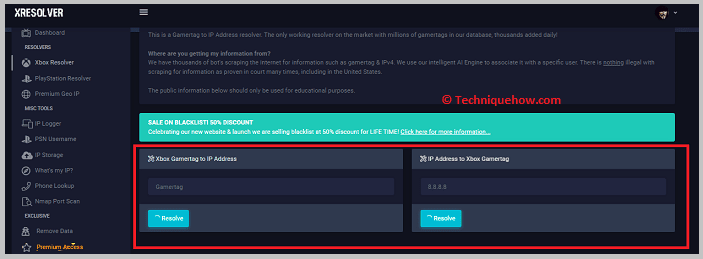
အဆင့် 4- IP လိပ်စာကို စစ်ဆေးပါ
လင့်ခ်ကို အတိုချုံ့ပြီးနောက်၊ အသုံးပြုသူများ လင့်ခ်ကို ကလစ်ရန် စောင့်ရမည်ဖြစ်ပါသည်။ ARP sniffer ကိရိယာသည် ၎င်း၏ IP လိပ်စာကို မှတ်တမ်းတင်နိုင်သည်။ ထို့နောက်၊ သင်သည် မှ အကွက်အတွင်းရှိ IP လိပ်စာကို စစ်ဆေးရန် လိုအပ်ပြီး IP လိပ်စာများကို တင်နိုင်စေရန် ၎င်းကို သို့ သို့ ပြောင်းလဲရန် လိုအပ်သည်။
စစ်ထုတ်မှုရွေးချယ်မှုကို ရယူရန် 3074 နှင့် A ကို နှိပ်ပါ။ ထို့နောက်၊ ၎င်းသည်ချိတ်ဆက်ထားသော IP လိပ်စာအားလုံးကိုပြသရန်စတင်လိမ့်မည်။
3. Xbox IP Puller- Lanc Remastered
Xbox IP Puller သည်လည်း လုပ်ဆောင်နိုင်သည်Xbox အသုံးပြုသူတိုင်း၏ IP လိပ်စာကို ရှာဖွေရန် သင့်အား ကူညီပေးသည်။ ဤနည်းလမ်းကိုဆောင်ရွက်ရန်အကောင်းဆုံး Xbox IP Pullers များထဲမှတစ်ခုဖြစ်သည့် Lanc Remastered ၏ဝဘ်ဆိုဒ်ကိုသင်အသုံးပြုရန်လိုအပ်သည်။
အဆင့် 1- Lanc Remastered ကိုဝင်ရောက်ပြီး ဒေါင်းလုဒ်စာမျက်နှာကိုဖွင့်ပါ
Lanc Remastered သည် သင့် Gamertag ကို အလွယ်တကူခြေရာခံရန် ကူညီပေးနိုင်ပါသည်။ လင့်ခ်မှ PC ကိုအသုံးပြု၍ Lanc Remastered ၏တရားဝင်ဝဘ်ဆိုဒ်ကိုဖွင့်ရန် လိုအပ်ပါသည်- //lanc-remastered.com/ ။

ထို့နောက် <1 ကိုနှိပ်ရပါမည်။>ဒေါင်းလုဒ်လုပ်ရန် Lanc Remastered တပ်ဆင်ခြင်းနှင့် သက်ဆိုင်သည့် အချက်အလက်အားလုံးကို သင်ရရှိနိုင်မည့် ဒေါင်းလုဒ်စာမျက်နှာကိုဖွင့်ရန်
Net Framework 4.52, NpCAP ကဲ့သို့သော ဆော့ဖ်ဝဲလ်အချို့ကို ထည့်သွင်းရန် သင့်အား ပြောပြပါမည်။ , etc သို့မှသာ Lanc Remastered သည် သင့် PC တွင် လည်ပတ်နိုင်မည်ဖြစ်သည်။ သင်သည် သင့်စက်၏ IPV6 ကို ပိတ်ရန် လိုအပ်ပြီး သို့မဟုတ်ပါက သင်သည် Lanc Remastered ကို ထည့်သွင်းနိုင်မည် မဟုတ်ပါ။
ကြည့်ပါ။: Snapchat တွင် တစ်စုံတစ်ဦးကို ပိတ်ဆို့သောအခါ Messages များကို ဖျက်ပစ်ပါ။အဆင့် 2- အဒက်တာဆက်တင်များကို ပြောင်းလဲပါ
နောက်တစ်ခု၊ သင်သည် အဒက်တာဆက်တင်များကို ပြောင်းလဲရန် လိုအပ်သည်။ ထိုသို့လုပ်ဆောင်ရန်၊ သင်သည်သင်၏ PC ရှိ Control Panel သို့သွားကာ Network နှင့် Internet ကိုနှိပ်ပါ။ ထို့နောက်၊ သင်သည် ကွန်ရက်နှင့် မျှဝေရေးစင်တာ ရွေးစရာကို နှိပ်ပြီး အဒက်တာဆက်တင်များကို ပြောင်းလဲရန် ကိုနှိပ်ပါ။
သင့်အင်တာနက်ချိတ်ဆက်မှုများကို စာရင်းသွင်းထားသော ဘောက်စ်တစ်ခုဖြင့် ပြသပါမည်။ သင့်အင်တာနက်ချိတ်ဆက်မှုများကို right-click နှိပ်ပြီး ၎င်းတို့ကိုပြောင်းလဲရန် လိုအပ်ပါသည်။
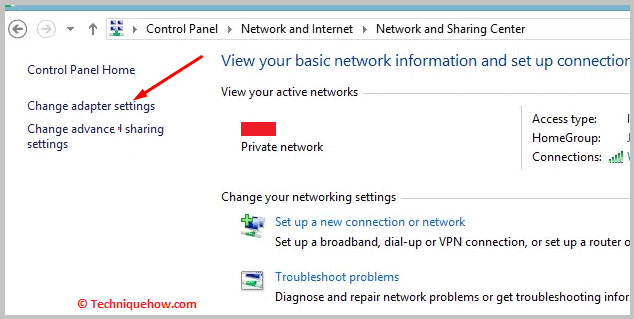
အဆင့် 3- Lanc Remastered ကိုထည့်သွင်းပါ
ယခု Lanc Remastered ကိုဒေါင်းလုဒ်လုပ်ရန် လိုအပ်ပါသည်။သင့် PC ပေါ်တွင် ဆော့ဖ်ဝဲကို ထည့်သွင်းပါ။
၎င်းကိုအောင်မြင်စွာထည့်သွင်းပြီးနောက်၊ သင်သည် ကွန်ရက်အဒက်တာဆက်တင်များတွင် အပြောင်းအလဲများပြုလုပ်ရန် လိုအပ်ပြီး Properties ကဏ္ဍကိုဖွင့်ရန် Properties ကိုနှိပ်ပါ။ ထိုနေရာမှ ARP လိမ်လည်လှည့်ဖြားခြင်းနှင့် စစ်ထုတ်ခြင်း ရွေးချယ်မှုကို ဖွင့်ပါ။ ထို့နောက်၊ သင်သည် IP လိပ်စာများကိုစစ်ဆေးရန်ဦးတည်ရန်လိုအပ်သည်။
အဆင့် 4- IP လိပ်စာကိုရယူပါ
ထိန်းချုပ်ကိရိယာမှ၊ သင်သည် 3074 ဟုရိုက်ထည့်ရန် လိုအပ်သည်။ ၎င်းသည် Xbox ပေါက်နံပါတ်များဖြစ်သည်။ ထို့နောက် ပါတီတစ်ခုစတင်ပြီး အခြားအသုံးပြုသူများကို ဖိတ်ကြားရန် လိုအပ်သည်။
ဖိတ်ကြားချက်ကို ပေးပို့ပြီးနောက်၊ အခြားကစားသမားများကို ပါတီတွင်ပါဝင်ရန် စောင့်ပါ။ ကစားသမားသည် ပါတီတွင်ပါဝင်သောအခါ၊ Enter ကိုနှိပ်ရပါမည်။ စခရင်ပေါ်တွင်၊ ကစားသူ၏ IP လိပ်စာကို မြင်တွေ့နိုင်မည်ဖြစ်သည်။
